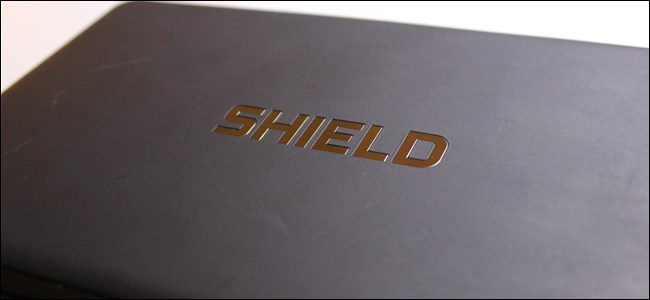La technologie GameStream de NVIDIA vous permet de diffuserjeux depuis un PC Windows utilisant GeForce vers un autre appareil. Il ne prend officiellement en charge que les périphériques SHIELD basés sur Android de NVIDIA, mais avec un client GameStream Open Source tiers appelé Moonlight, vous pouvez diffuser des jeux sur des PC Windows, Mac, Linux, iPhones, iPad et autres appareils Android. .
NVIDIA GameStream vs Steam In-Home Streaming
APPARENTÉ, RELIÉ, CONNEXE: Comment utiliser Steam In-Home Streaming
Avant de vous montrer comment cela fonctionne,notant que le streaming In-Home de Steam pourrait constituer une meilleure solution pour certains. Steam vous permet de diffuser depuis un PC Windows vers un autre PC Windows, un Mac, une machine à vapeur, un périphérique Steam Link ou un PC Linux. Donc, si vous utilisez l’une de ces plateformes, c’est une très bonne option.
Cependant, il n’ya aucun moyen de diffuser depuis Steam vers un appareil iOS ou Android, ce que Moonlight / GameStream pouvez faire. Il est également possible que GameStream fonctionne mieux que le Steam In-Home Streaming sur certains systèmes. GameStream est la propre solution optimisée de NVIDIA, intégrée directement à l’application GeForce Experience fournie avec les pilotes graphiques de NVIDIA. Cela vaut la peine d'essayer les deux pour voir lequel vous procure les meilleures performances.
Enfin, GameStream propose également “RemoteStreaming », vous permettant officiellement de diffuser des jeux depuis votre PC à la maison via Internet si vous disposez d'une connexion Internet rapide. La diffusion à domicile de Steam n’autorise pas cela. C’est seulement à la maison sur votre réseau local, comme son nom l’indique.
Première étape: configurer NVIDIA GameStream sur votre PC
Tout d’abord, vous devez installer NVIDIA GameStream sur votre PC Windows. N'oubliez pas que vous devez utiliser une carte vidéo NVIDIA pour que cela fonctionne.
Si le logiciel GeForce Experience n’est pas installé, vous devrez le télécharger à partir de NVIDIA et l’installer. Ensuite, lancez l’application «GeForce Experience» à partir du menu Démarrer.
Cliquez sur l'onglet “Préférences” en haut de la fenêtre GeForce Experience et sélectionnez la catégorie “SHIELD”. Assurez-vous que la case «Autoriser ce PC à diffuser des jeux sur des périphériques SHIELD» est cochée.
Si votre matériel graphique est trop ancien ou pas assez puissant, vous ne pourrez pas activer cette option.

Après vous être connecté via Moonlight, vous pourrezlancer des jeux à partir d'une liste. Tous les jeux que GeForce Experience détecte automatiquement sur votre PC sont affichés dans l'onglet «Jeux» de GeForce Experience et sont disponibles. Si vous souhaitez ajouter des jeux personnalisés que GeForce Experience n'a pas trouvés automatiquement, vous pouvez les ajouter à la liste des jeux sous Préférences> Bouclier. Vous pouvez en fait ajouter n'importe quel programme ici, même les programmes de bureau.
Si vous souhaitez diffuser tout votre bureau en streaming, cliquez sur le bouton + situé à droite de la liste et ajoutez le programme suivant:
C:windowssystem32mstsc.exe
Vous pouvez cliquer sur le bouton “Modifier” et renommer l’entrée “Windows Desktop” par la suite.

Deuxième étape: Installez Moonlight et lancez le streaming
APPARENTÉ, RELIÉ, CONNEXE: Transformez un Raspberry Pi en une machine à vapeur avec Moonlight
Maintenant, visitez le site Web Moonlight Game Streaminget téléchargez le client pour le périphérique de votre choix. Vous trouverez des clients pour les périphériques Windows, Mac OS X, Linux, Android, Amazon Fire, iPhone, iPad, Raspberry Pi et Samsung VR. Nous avons déjà montré comment utiliser Moonlight avec un Raspberry Pi pour créer votre propre machine à vapeur.
Après avoir installé Moonlight, ouvrez l'application etdevrait détecter automatiquement votre ordinateur compatible GameStream si l’appareil et votre ordinateur sont sur le même réseau local. Dans Moonlight, sélectionnez votre ordinateur dans la liste et cliquez ou appuyez sur «Pairer» pour associer Moonlight à votre ordinateur de jeu.
Si le PC qui exécute Moonlight n’apparaît pas automatiquement, vous devez ajouter manuellement son adresse IP locale. Recherchez l'adresse IP du PC Windows et entrez-la dans votre application client Moonlight.

L'application Moonlight vous donnera un code PIN. Entrez-le dans la fenêtre contextuelle «SHIELD demande à se connecter» qui apparaît sur votre PC et vos appareils seront jumelés.

Vous ne voyez pas la boîte de dialogue de demande de code PIN? Nous avons eu ce problème aussi. Pour résoudre ce problème, ouvrez l'application NVIDIA Control Panel sur le PC Windows, cliquez sur le menu «Bureau», puis sélectionnez «Afficher l'icône de la barre de notification». Lors de la prochaine tentative de couplage de vos périphériques, la fenêtre contextuelle du code PIN apparaîtra.

Pour une raison quelconque, la fenêtre contextuelle du code PIN est liée à cette icône de la barre d'état système. Elle n'apparaîtra que si vous ne l'avez pas activée.
Vous pouvez maintenant jouer à des jeux avec n'importe quel contrôleméthode que vous avez sous la main. La plupart des contrôleurs de jeu, des contrôleurs Xbox aux contrôleurs PlayStation, voire moins courants, devraient fonctionner. Sur un ordinateur, une souris et un clavier fonctionneront également. Cependant, si vous utilisez correctement une souris avec Moonlight sous Android, vous aurez besoin d'un appareil enraciné.
Sur un appareil Android ou iOS, vous pouvez utiliser les commandes de l'écran tactile avec un clavier à l'écran.
Consultez le guide de configuration officiel de Moonlight pour plus d'informations sur les commandes tactiles, les jeux en streaming sur Internet et les conseils de dépannage généraux.

Si votre performance n’est pas géniale, beaucoup de chosespourrait être impliqué. La vitesse de votre routeur sans fil et de votre réseau est importante, de même que les spécifications système du PC qui diffuse le jeu. Même l'appareil qui reçoit le jeu peut nécessiter des spécifications assez élevées, car Moonlight ne dispose pas nécessairement du décodage le plus optimisé. Essayez-le sur quelques appareils pour voir ce qui fonctionne. Si vous utilisez un ordinateur, assurez-vous également d’essayer le streaming à domicile Steam.
Crédit d'image: Maurizio Pesce sur Flickr